任务4 InDesign文字处理基本操作
任务内容
教师提供素材,学生通过InDesign完成文字处理基本操作。
【任务知识链接】
文字处理在书刊版面编辑中十分重要,本项目以文字处理为例,演示InDesign的排版功能。
InDesign文字处理有如下内容:
1)输入段落文字
在InDesign中,利用文字工具直接输入文字的方法是最常用的方法。通常这样输入的文字段排列方式称为“横排”。具体操作方法如下:
①选取工具箱中的文字工具;
②在页面中拖动光标,页面上随即出现文本输入框;
③文本输入框左上角出现闪烁的光标,在光标处通过各种文字输入法输入文本。
2)按路径输入文字
在InDesign中,文字允许按照一定的路径进行输入,并且路径可以是开放的,也可以是封闭的,具体操作方法如下:
①创建文字路径,该路径可以用钢笔工具或者矩形工具或其他工具绘制,路径可以是封闭的,也可以是开放的;
②选取工具箱中的路径文字工具,移动到路径上,这时路径文字工具的光标变成 ;
;
③在需要开始的路径上的位置单击鼠标左键,图6.28所示为在开放的路径上输入文字,图6.29所示为在封闭的路径上输入文字。
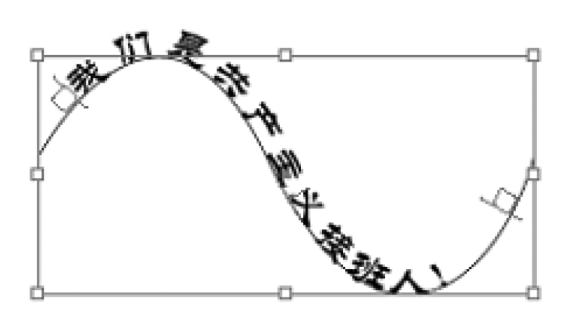
图6.28
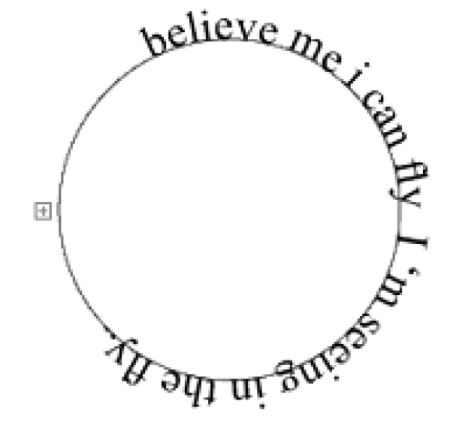
图6.29
3)字符、段落面板
按“Ctrl+T”调出字符面板,在其中可以设置字体、字号、字形等。如图6.30所示。
按“Ctrl+M”调出段落面板。在其中可以设置段落对齐,左右缩进,首行缩进,对齐基线网格,段前距与段后距,首字下沉。
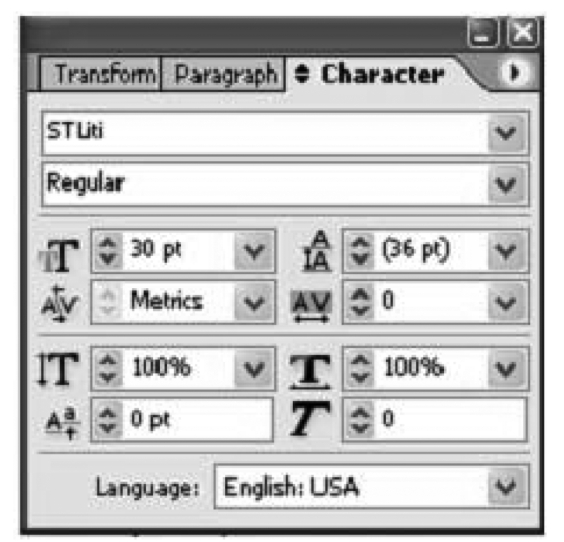
图6.30
4)导入文件
按【File】【Place】,弹出Place对话框,在其中选择需要导入的文档或图片等,单击鼠标即可。如果要导入的文字内容比较多,一张纸容纳不下,可以使用Shift键让所有文字自动向后填充到所有纸张上。
5)文件输出(Export)
在InDesign中能够将文件中的一部分或者全部的文字段保存成其他一些应用软件能够识别的文件格式。文件中的每一个文字段都可以输出成为独立的文件。InDesign能够将文本输出成多种文件格式,在输出文件格式下拉列表框中列出了所有输出的文件格式。列出的文件格式适合于多种应用软件,依赖于这些格式能够将很多字形、缩进以及制表符等属性保留下来。具体操作方法如下:
①选择工具箱中的文字工具(T),在需要输出的文字段中单击;
②选择【File】【Export】;
③在“文件名”输入框中输入文件名称,选择输出文件存储的路径并在“保存类型”下拉菜单中选择输出的文件格式。
附任务完成情况记录表。
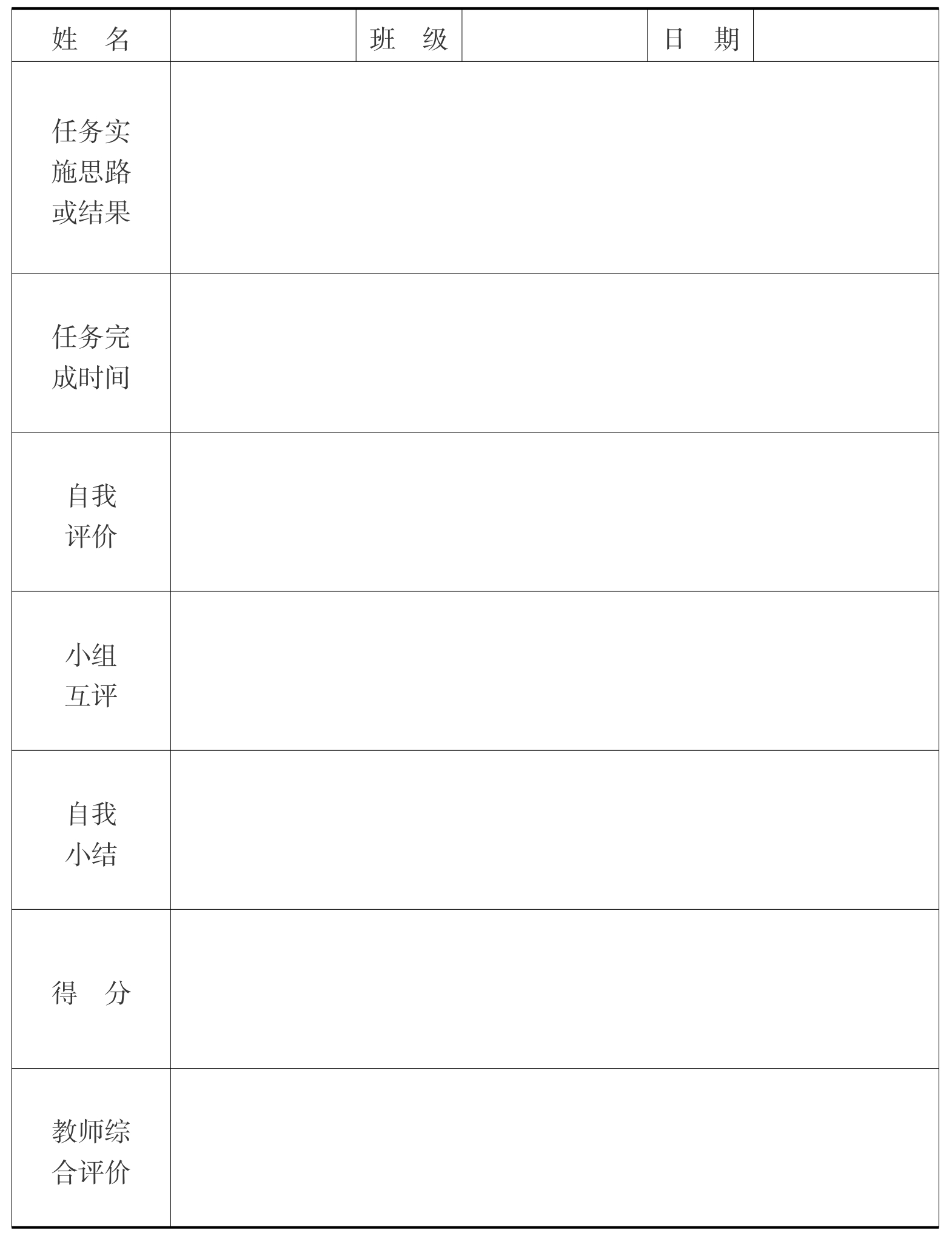
免责声明:以上内容源自网络,版权归原作者所有,如有侵犯您的原创版权请告知,我们将尽快删除相关内容。
















